একজন আইটি বিশেষজ্ঞ হিসাবে, আমাকে প্রায়ই জিজ্ঞাসা করা হয় কিভাবে Windows 10 ডিফেন্ডারে সাধারণ ত্রুটিগুলি ঠিক করা যায়। সবচেয়ে সাধারণ ত্রুটিগুলির মধ্যে একটি হল 1297 ত্রুটি। এই ত্রুটিটি বিভিন্ন কারণে ঘটতে পারে, তবে সবচেয়ে সাধারণ কারণ হল একটি দূষিত বা ক্ষতিগ্রস্ত Windows Defender রেজিস্ট্রি কী। এই ত্রুটিটি ঠিক করতে, আপনাকে প্রথমে সমস্যার কারণ সনাক্ত করতে হবে। একবার আপনি কারণটি চিহ্নিত করার পরে, আপনি সমস্যার জন্য উপযুক্ত সমাধান ব্যবহার করতে পারেন। 1297 ত্রুটির একটি সাধারণ কারণ হল একটি দূষিত বা ক্ষতিগ্রস্ত উইন্ডোজ ডিফেন্ডার রেজিস্ট্রি কী। এটি ঠিক করতে, ক্ষতিগ্রস্ত কী মেরামত করতে আপনাকে একটি রেজিস্ট্রি ক্লিনার ব্যবহার করতে হবে। 1297 ত্রুটির আরেকটি সাধারণ কারণ হল উইন্ডোজ ডিফেন্ডার এবং অন্য একটি নিরাপত্তা প্রোগ্রামের মধ্যে দ্বন্দ্ব। এটি ঠিক করতে, আপনাকে অন্যান্য নিরাপত্তা প্রোগ্রাম আনইনস্টল করতে হবে এবং তারপরে উইন্ডোজ ডিফেন্ডার পুনরায় ইনস্টল করতে হবে। যদি আপনার এখনও 1297 ত্রুটির সাথে সমস্যা হয় তবে আপনাকে আরও সহায়তার জন্য Microsoft এর সাথে যোগাযোগ করতে হতে পারে।
আপনি যখন Microsoft Defender অ্যাপটি চালানোর চেষ্টা করেন, অথবা যখন আপনি Windows 11 বা Windows 10 কম্পিউটারে একটি স্ক্যান চালানোর চেষ্টা করেন, তখন অ্যাপটি খুলতে বা ক্র্যাশ নাও হতে পারে এবং তারপরে একটি ত্রুটি কোড ফেলে দিতে পারে। 1297 . এই পোস্টে, আমরা সম্ভাব্য কারণগুলি চিহ্নিত করার পাশাপাশি সমস্যার সবচেয়ে উপযুক্ত সমাধানগুলি অফার করি৷

ত্রুটি 1297 উইন্ডোজ ডিফেন্ডার ত্রুটি 1297
ত্রুটি 1297: উইন্ডোজ ডিফেন্ডার একটি সমস্যার সম্মুখীন হয়েছে এবং এটি বন্ধ করতে হবে। অসুবিধার জন্য আমরা ক্ষমাপ্রার্থী।
উইন্ডোজ ডিফেন্ডার ত্রুটি 1297 ঠিক করুন
যদি আপনি গ্রহণ করেন উইন্ডোজ ডিফেন্ডার ত্রুটি 1297 আপনি যখন কোনো অ্যাপ চালানোর চেষ্টা করেন বা আপনার Windows 11/10 ডিভাইসে একটি স্ক্যান চালান, আপনি নিচে আমাদের প্রস্তাবিত সমাধানগুলি কোনো নির্দিষ্ট ক্রমে চেষ্টা করে দেখতে পারেন এবং ত্রুটিটি ঠিক করার ক্ষেত্রে আপনার জন্য কী কাজ করে তা দেখতে পারেন৷ নিশ্চিত করুন যে আপনার পিসি আপ টু ডেট আছে এবং নীচের সমাধানগুলি চেষ্টা করার আগে ত্রুটিটি থেকে যায় কিনা তা দেখুন।
- SFC স্ক্যান চালান
- ক্লিন বুট স্টেটে সমস্যা সমাধান
- উইন্ডোজ সিকিউরিটি রিসেট করুন
- একটি সিস্টেম পুনরুদ্ধার সঞ্চালন
- উইন্ডোজ 11/10 রিসেট করুন
আসুন তালিকাভুক্ত প্রতিটি সমাধানের সাথে যুক্ত প্রক্রিয়ার বর্ণনা দেখি।
1] একটি SFC স্ক্যান চালান
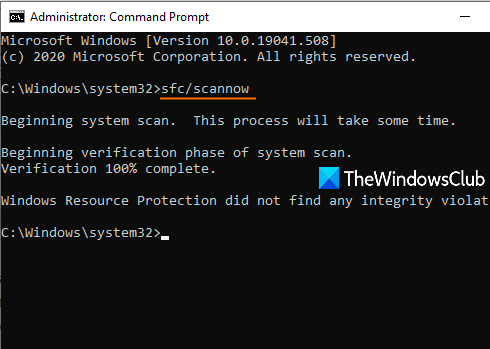
গুগল hangouts এ কাউকে কীভাবে রিপোর্ট করবেন report
উইন্ডোজ ডিফেন্ডার ত্রুটি 1297 যেটি আপনার Windows 11/10 পিসিতে চলে তা সিস্টেম ফাইল দুর্নীতির কারণে হতে পারে। এই ক্ষেত্রে, আপনি আপনার ডিভাইসে একটি SFC স্ক্যান চালিয়ে সমস্যা সমাধান শুরু করতে পারেন এবং এটি সমস্যার সমাধান করে কিনা তা দেখতে পারেন।
sfc/scannow কমান্ডটি সমস্ত সুরক্ষিত সিস্টেম ফাইল স্ক্যান করবে এবং একটি সংকুচিত ফোল্ডারে অবস্থিত একটি ক্যাশড কপি দিয়ে দূষিত ফাইলগুলিকে প্রতিস্থাপন করবে %WinDir%System32dllcache . বেশিরভাগ ক্ষেত্রে, যদি কিছু উইন্ডোজ বৈশিষ্ট্য কাজ না করে বা উইন্ডোজ ক্র্যাশ হয়, উইন্ডোজ স্ক্যান করতে এবং ফাইলগুলি মেরামত করতে সিস্টেম ফাইল চেকার ব্যবহার করুন।
2] ক্লিন বুট স্টেটে সমস্যা সমাধান
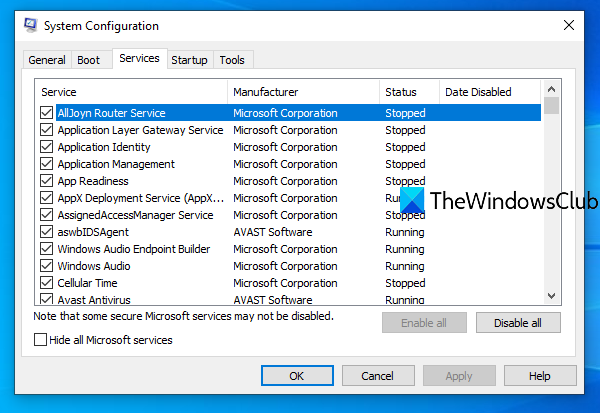
তৃতীয় পক্ষের অ্যাপস এবং পরিষেবাগুলি আপনার সিস্টেমে মাইক্রোসফ্ট ডিফেন্ডারের মসৃণ চলার সাথে হস্তক্ষেপ করতে পারে, তাই হাইলাইট করা ত্রুটি। তাই আপনি একটি ক্লিন বুট অবস্থায় সমস্যা সমাধান করতে পারেন এবং দেখতে পারেন যে সমস্যার সমাধান হয়েছে কিনা। যদি, এই সিস্টেম অবস্থায়, উইন্ডোজ ডিফেন্ডার খোলে এবং ক্র্যাশ বা কোনো সমস্যা ছাড়াই চলে, তাহলে আপনাকে ম্যানুয়ালি একের পর এক প্রক্রিয়া সক্ষম করতে হবে এবং দেখতে হবে কোন অপরাধী আপনার ডিভাইসে ত্রুটি ঘটাচ্ছে। একবার আপনি এটি সনাক্ত করার পরে, আপনাকে এই অপরাধী প্রক্রিয়াটি ব্যবহার করছে এমন সফ্টওয়্যারটিকে নিষ্ক্রিয় বা সরাতে হবে।
লুকানো শক্তি বিকল্প উইন্ডোজ 10
এছাড়াও নিশ্চিত করুন যে আপনার ডিভাইসে অন্য কোনো নিরাপত্তা সফ্টওয়্যার ইনস্টল এবং চলছে না – যদি থাকে, তাহলে আপনি আপনার অ্যান্টিভাইরাস প্রোগ্রামের সাথে যুক্ত সমস্ত ফাইল মুছে ফেলার জন্য একটি ডেডিকেটেড AV রিমুভাল টুল ব্যবহার করে তৃতীয় পক্ষের নিরাপত্তা সফ্টওয়্যার আনইনস্টল করতে পারেন – বিকল্পভাবে আপনি যেকোনো বিনামূল্যে ব্যবহার করতে পারেন। অপসারণ সফ্টওয়্যার.
পড়ুন : উইন্ডোজ ডিফেন্ডার ত্রুটি 0x800700aa. পরিষেবা শুরু করতে ব্যর্থ হয়েছে৷
3] উইন্ডোজ নিরাপত্তা রিসেট করুন
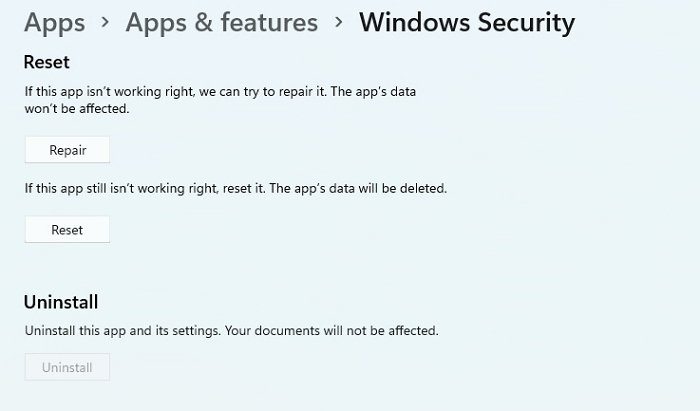
যদি উইন্ডোজ ডিফেন্ডার স্বাভাবিক ক্রিয়াকলাপের সময় না ওপেন বা ক্র্যাশ না করে, যেমনটি এখানে করে, এটি একটি অস্থায়ী ত্রুটি বা অ্যাপ্লিকেশনের দুর্নীতির কারণে হতে পারে। এই ক্ষেত্রে, একটি কার্যকর সমাধান হল উইন্ডোজ সিকিউরিটি সেটিংস রিসেট করা বা আপনার পিসিতে উইন্ডোজ ডিফেন্ডার পুনরায় ইনস্টল করা।
পড়ুন : Windows 11-এ Windows Security খুলবে না বা কাজ করবে না
4] একটি সিস্টেম পুনরুদ্ধার সঞ্চালন
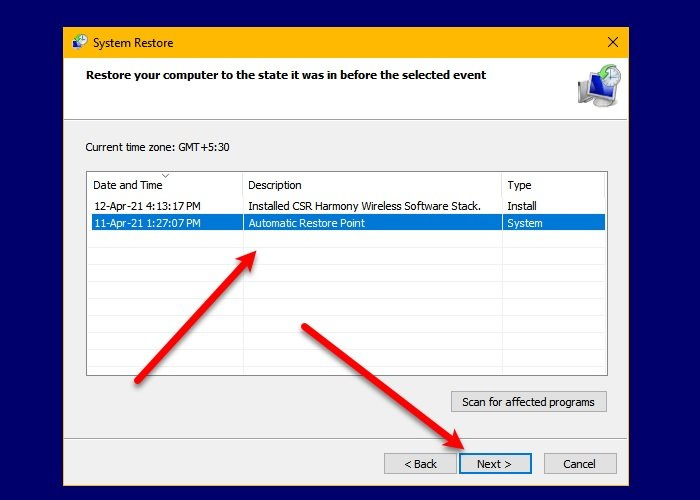
যদি উইন্ডোজ ডিফেন্ডার অ্যাপটি এই মুহুর্তে ঠিকঠাক কাজ করে থাকে, তাহলে সম্ভবত আপনার সিস্টেমে সম্প্রতি ঘটে যাওয়া একটি পরিবর্তনের কারণে সমস্যাটি ঘটেছে যা আপনি জানেন না।
যেহেতু আপনার কোন ধারণা নেই যে কোন পরিবর্তনগুলি উইন্ডোজ ডিফেন্ডারকে ভাঙতে পারে, আপনি সিস্টেম পুনরুদ্ধার ব্যবহার করে একটি তারিখে ফিরে যেতে পারেন যখন আপনি নিশ্চিত হন যে অ্যাপটি সঠিকভাবে কাজ করছে। মনে রাখবেন যে কোনও পরিবর্তন যেমন অ্যাপ ইনস্টল করা, ব্যবহারকারীর সেটিংস এবং পুনরুদ্ধার পয়েন্টের পরে করা অন্য কিছু হারিয়ে যাবে।
সিস্টেম পুনরুদ্ধার করতে, নিম্নলিখিতগুলি করুন:
- চাপুন উইন্ডোজ কী + আর . রান ডায়ালগ বক্স আনতে।
- রান ডায়ালগ বক্সে, টাইপ করুন প্রথম জন্য এবং চালানোর জন্য এন্টার টিপুন সিস্টেম পুনরুদ্ধার উইজার্ড।
- প্রাথমিক সিস্টেম পুনরুদ্ধার পর্দায়, ক্লিক করুন পরবর্তী .
- পরবর্তী স্ক্রিনে, এর সাথে যুক্ত বাক্সটি চেক করুন পয়েন্ট পুনঃস্থাপন আরো প্রদর্শন .
- আপনার ডিভাইসে সমস্যাটি লক্ষ্য করার আগে এখন একটি পুনরুদ্ধার পয়েন্ট নির্বাচন করুন।
- ক্লিক পরবর্তী পরবর্তী মেনুতে যেতে।
- ক্লিক শেষ এবং শেষ প্রম্পটে নিশ্চিত করুন।
পরের বার যখন আপনি সিস্টেম শুরু করবেন, আপনার কম্পিউটারের পুরানো অবস্থা প্রয়োগ করা হবে। বিদ্যমান সমস্যা এখনই সমাধান করা উচিত। অন্যথায়, পরবর্তী সমাধান চেষ্টা করুন.
উইন্ডোজ 10 পাওয়ারশেল সংস্করণ
পড়ুন : মাইক্রোসফট ডিফেন্ডার এরর কোড এবং সমাধানের তালিকা
5] উইন্ডোজ 11/10 রিসেট করুন
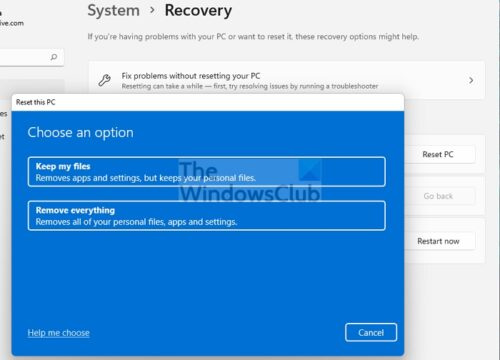
এই মুহুর্তে, আপনি বর্তমানে যে সমস্যার সম্মুখীন হচ্ছেন তা যদি এখনও সমাধান না করা হয়, তবে এটি অনুমান করা নিরাপদ যে আপনি গুরুতর সিস্টেম ফাইল দুর্নীতির সাথে মোকাবিলা করছেন বা সম্ভবত একটি দূষিত বা খারাপ সিস্টেম ইমেজ, যা উভয় উপায়ে উইন্ডোজ ডিফেন্ডারকে প্রভাবিত করবে। Windows OS এর একটি অবিচ্ছেদ্য অংশ। এই ক্ষেত্রে, একটি কার্যকর সমাধান হল আপনার ব্যক্তিগত ফাইল রাখার বিকল্প সহ উইন্ডোজ রিসেট করা।
আশাকরি এটা সাহায্য করবে!
সম্পর্কিত পোস্ট : উইন্ডোজ ডিফেন্ডার আরম্ভ করতে ব্যর্থ হয়েছে, ত্রুটি কোড 0x800106ba
আমি কি উইন্ডোজ ডিফেন্ডার পুনরায় ইনস্টল করতে পারি?
যদি Windows Defender সঠিকভাবে কাজ না করে বা আপনার Windows 11/10 PC থেকে অনুপস্থিত থাকে, তাহলে আপনি এটিকে কয়েক মিনিটের মধ্যে এবং কোনো প্রযুক্তিগত দক্ষতা ছাড়াই পুনরায় ইনস্টল করতে পারেন। উইন্ডোজ ডিফেন্ডার ইনস্টল করার জন্য আপনার কোনো ডিস্কের প্রয়োজন নেই। শুধু 'সেটিংস'-এ যান এবং 'রিস্টোর' বা 'রিসেট' নির্বাচন করুন।
উইন্ডোজ ডিফেন্ডার কতটা নিরাপদ?
একটি বিনামূল্যের পরিষেবা হিসাবে, মাইক্রোসফ্ট ডিফেন্ডার আপনার উইন্ডোজ ডিভাইসগুলিকে সুরক্ষিত রাখতে একটি ভাল কাজ করে৷ পরীক্ষায়, এটি রিয়েল-টাইম ম্যালওয়্যার সনাক্তকরণে 98% স্কোর করেছে, যা সম্পূর্ণ বিনামূল্যে পরিষেবার জন্য একটি চমৎকার ফলাফল।
উইন্ডোজ ডিফেন্ডার কি ম্যালওয়্যার সনাক্ত করবে?
হ্যাঁ. Microsoft Defender Antivirus হল Windows 11/10 অপারেটিং সিস্টেমের জন্য একটি অন্তর্নির্মিত ম্যালওয়্যার স্ক্যানার। Windows নিরাপত্তা স্যুটের অংশ হিসেবে, এটি আপনার কম্পিউটারে এমন কোনো ফাইল বা প্রোগ্রামের সন্ধান করবে যা এটির ক্ষতি করতে পারে। ডিফেন্ডার ইমেল, অ্যাপস, ক্লাউড এবং ওয়েবে ভাইরাস এবং অন্যান্য ম্যালওয়ারের মতো সফ্টওয়্যার হুমকির সন্ধান করে। প্রয়োজনে, আপনি পর্যায়ক্রমে Microsoft নিরাপত্তা স্ক্যানার ডাউনলোড এবং চালাতে পারেন।
আমি কি একই সময়ে উইন্ডোজ ডিফেন্ডার এবং ম্যাকাফি চালাতে পারি?
আপনি আপনার সিস্টেম রক্ষা করতে একই সময়ে McAfee এবং Defender সক্ষম করতে পারবেন না। আপনি একবারে শুধুমাত্র একটি অ্যান্টিভাইরাস সুরক্ষা সক্ষম করতে পারেন, যা আপনার কম্পিউটারকে সুরক্ষিত করবে৷ এছাড়াও, তৃতীয় পক্ষের অ্যান্টিভাইরাস সফ্টওয়্যার ইনস্টল করা স্বয়ংক্রিয়ভাবে আপনার পিসিতে উইন্ডোজ ডিফেন্ডার অক্ষম করবে।


![রোবলক্স সাদা পর্দায় আটকে আছে [স্থির]](https://prankmike.com/img/roblox/68/roblox-stuck-on-white-screen-fixed-1.png)












